Подключение 1С:Бухгалтерия к Albato

Для того, чтобы настроить подключение к 1С в личном кабинете Альбато необходимо:
- Опубликовать базу данных 1С на веб-сервере
- Опубликовать интерфейс oData
- Настроить авторизацию в базе данных 1С
- Настроить параметры oData в базе данных 1С
- Выполнить подключение к 1С в личном кабинете Альбато
Итак, рассмотрим каждый из упомянутых пунктов.
Шаг 1. Публикация базы данных 1С на веб-сервере.
Если вы используете 1С в облаке, то, как правило, через личный кабинет провайдер есть возможность опубликовать базу данных 1С на веб-сервере. Если нет, тогда следует обратиться в техническую поддержку облачного провайдера, где размещена ваша база данных 1С.
Иначе для публикации базы данных 1С на веб-сервере вам потребуется настроенный веб-сервер, поддерживаемый 1С (Apache или IIS).
Для публикации базы данных 1С на своём веб-сервере, откройте Конфигуратор 1С от имени администратора.
В открывшемся Конфигураторе 1С перейдите в меню Администрирование – “Публикация на веб-сервере” и заполните:
- имя – латинскими буквами без пробелов (можно использовать подчеркивание)
- веб-сервер – выбираем из выпадающего списка, используемый вами веб-сервер
- каталог – каталог с файлами веб-сервера для текущей базы данных 1С. Желательно, чтобы название каталога, совпадало с названием базы
Шаг 2. Публикация интерфейса oData
Если вы используете 1С в облаке, то скорее всего интерфейс oData уже доступен для вашей базы. Если это не так, то для публикации интерфейса oData необходимо обратиться в техническую поддержку облачного провайдера, где размещена ваша база данных 1С.
Если вы используете свой веб-сервер, откройте Конфигуратор 1С от имени администратора. Перейдите в меню Администрирование – “Публикация на веб-сервере” отметьте галочку “Публиковать стандартный интерфейс OData” и нажмите опубликовать.
Шаг 3. Настройка авторизации
В зависимости от вариантов размещения базы данных 1С: в облаке или на вашем сервере, могут быть разные требования для дальнейшей настройки авторизации.
Так в случае облачного хранения базы данных 1С, иногда требуется настроить сквозную авторизацию при обращении к базе данных по API. Для ее обеспечения следует создать в базе пользователя с логином и паролем аналогичными учетным данным для основного или дополнительного пользователей, указанных в личном кабинете облачного провайдера. Также следует дать данному пользователю полные, либо необходимые для взаимодействия с базой данных 1С права. Эти требования следует уточнить у вашего облачного провайдера, где размешена база данных 1С.
При размещении базы данных 1С на собственном сервере Вы можете использовать заведённых в 1С пользователей с нужными правами доступа к объектам конфигурации вашей базы 1С. Дополнительная настройка, как правило, не требуется.
Шаг 4. Настройка параметров oData в базе данных 1С
Чтобы настроить интерфейс oData необходимо сделать следующее:
- Открыть 1С в режиме 1С:Предприятие
- Открыть меню “Сервис и настройки”.
- В меню “Сервис и настройки” выбрать пункт “Все функции”.
- Открыть “Все функции”, в поиске набрать oData и выбрать настройка интерфейса. В открывшемся окне перейти на вторую вкладку и там указать необходимые сущности для публикации. Сохранить.
Шаг 5. Настройка подключения к 1С в личном кабинете Альбато
В личном кабинете Альбато перейдите на вкладку “Подключения” и добавьте подключение 1С:Бухгалтерия.
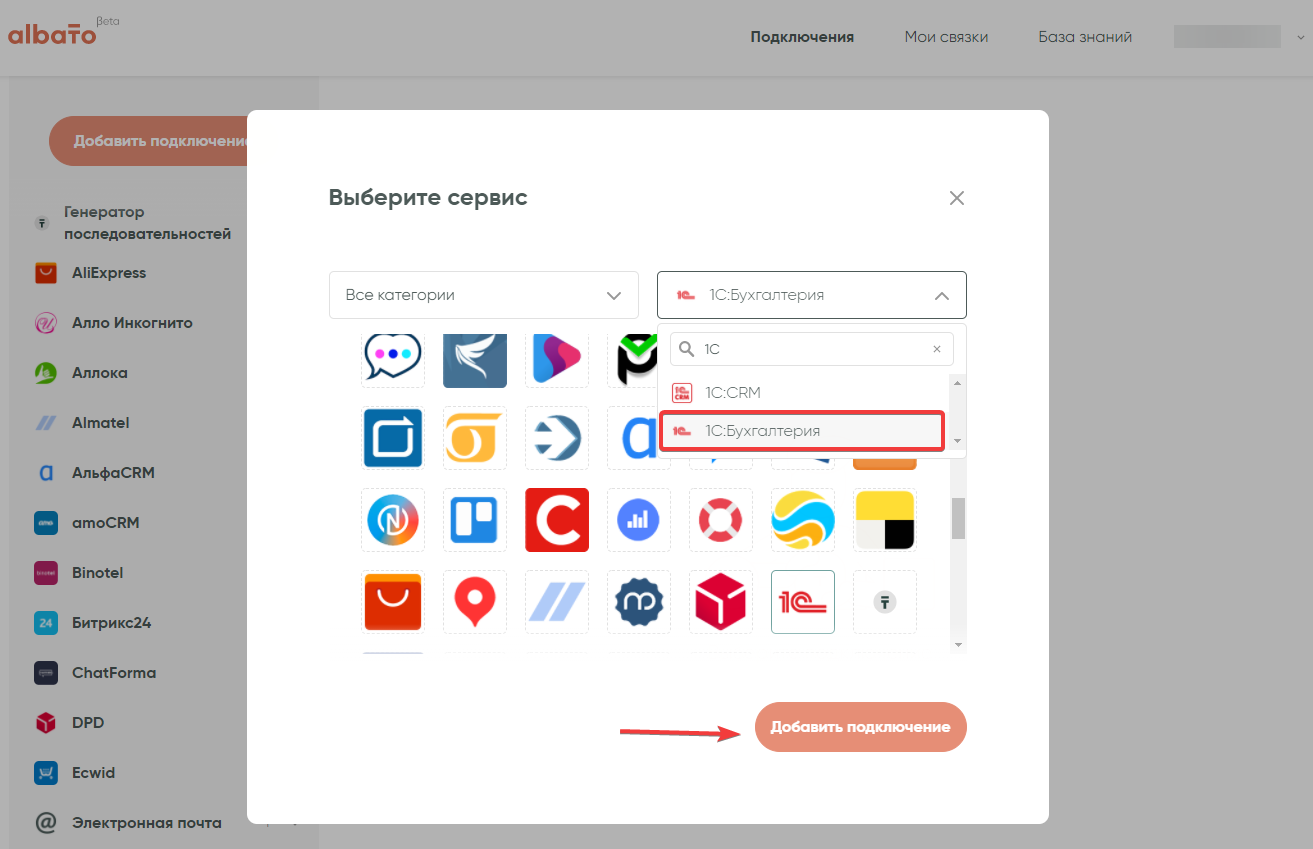
На открывшейся странице укажите произвольное название подключения, URL-адрес опубликованной на веб-сервере базы 1С и имя пользователя и пароль к базе данных, с которыми будет выполняться подключение по API. Затем нажмите “Далее” для сохранения настроек.
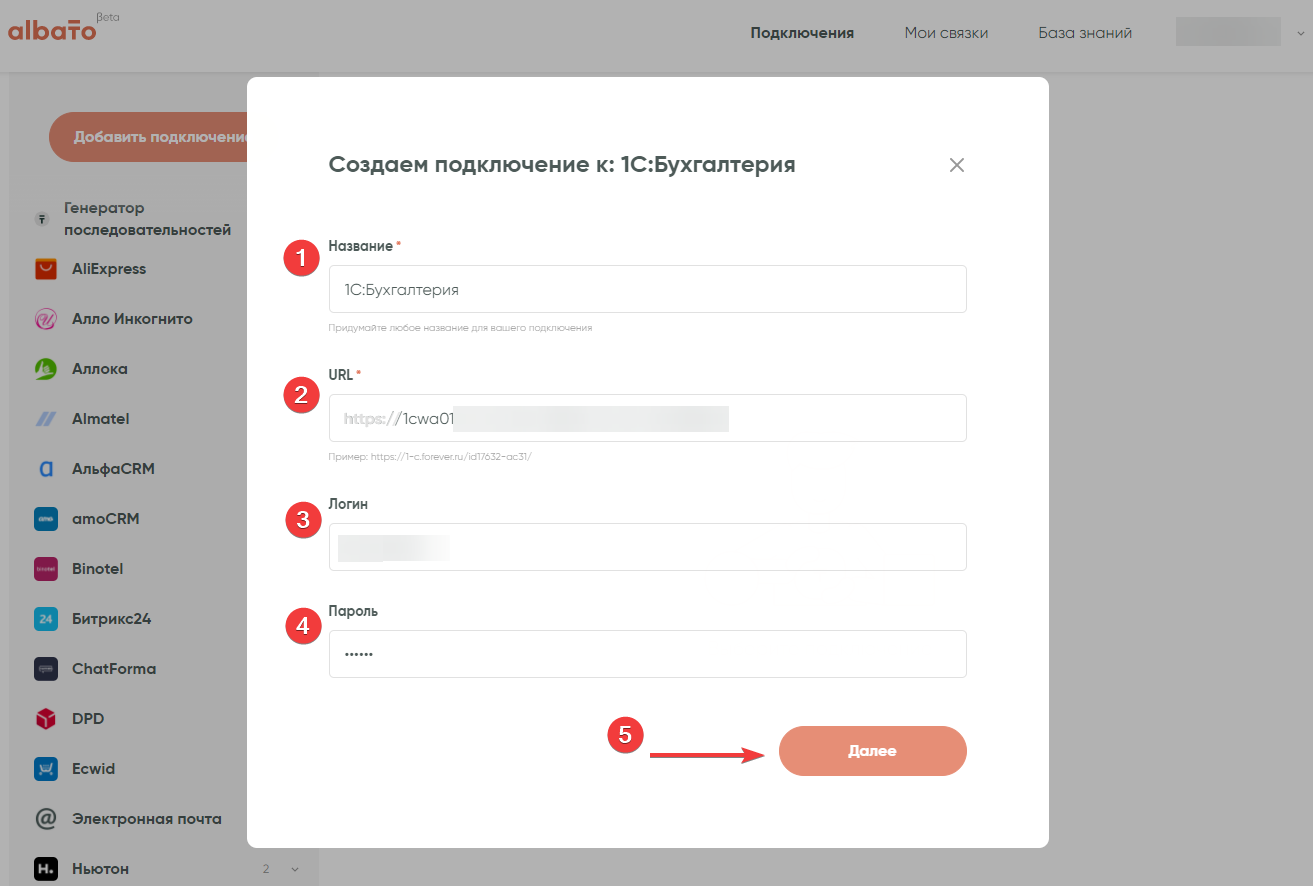
Если проверка подключения прошла успешно, вы сможете настраивать связки, используя доступные интеграции в Альбато.
